华为手机怎么开高清语音通话 华为手机开启高清通话功能步骤
日期: 来源:冰糖安卓网
随着通讯技术的不断更新,高清语音通话已经成为了现代手机通讯的重要功能之一,华为手机作为一款领先的智能手机品牌,也提供了开启高清通话功能的便捷步骤。用户只需按照华为手机开启高清通话功能的步骤操作,便可享受到更加清晰流畅的通话体验。在这个信息爆炸的时代,高清语音通话不仅让沟通更加便捷,也让人们之间的交流更加真实和直接。华为手机开启高清通话功能,让通话质量更上一层楼,为用户带来更好的通讯体验。
华为手机开启高清通话功能步骤
具体步骤:
1.点击华为手机屏幕中的【设置】图标。
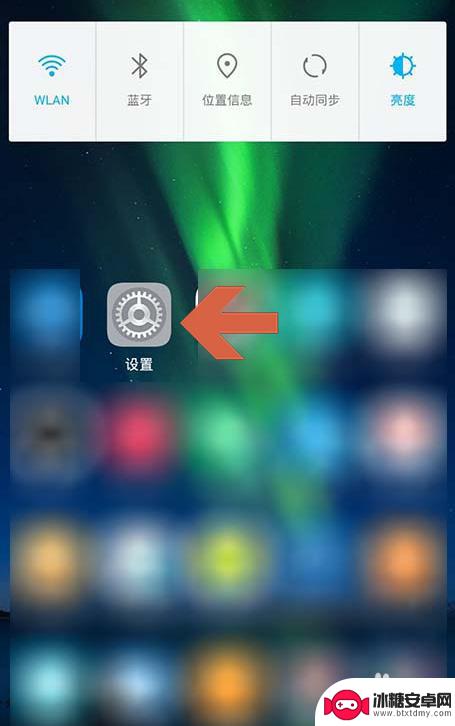
2.也可以向下滑动屏幕,然后点击状态栏中图示的设置按钮。
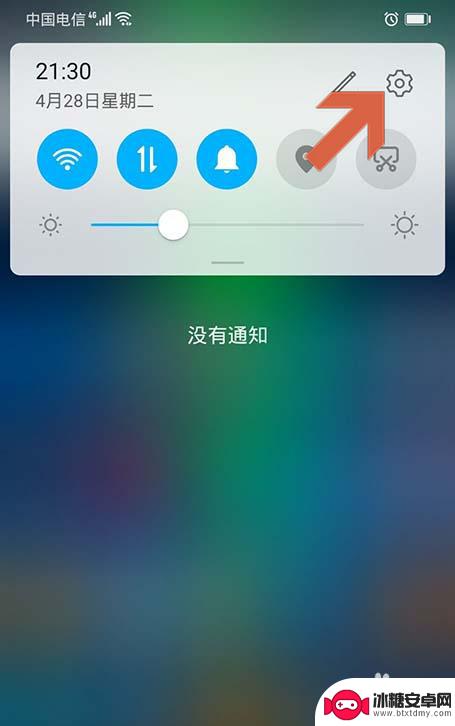
3.这时会打开设置界面,点击其中的【移动网络】选项。
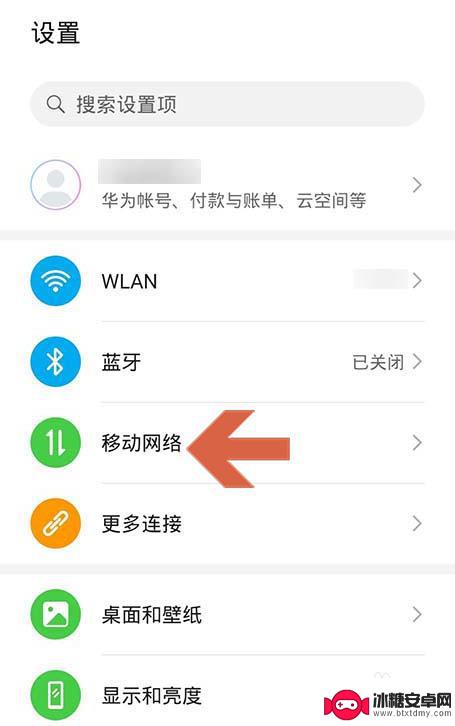
4.点击移动网络界面中的【移动数据】。
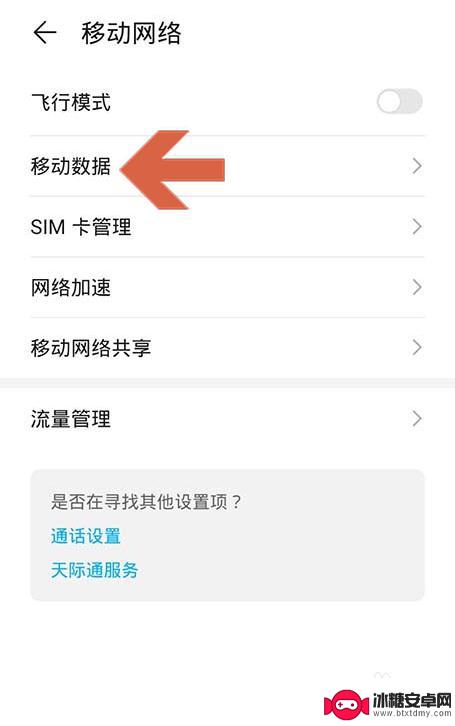
5.点击移动数据页面中【VOLTE高清通话】选项右侧的按钮。
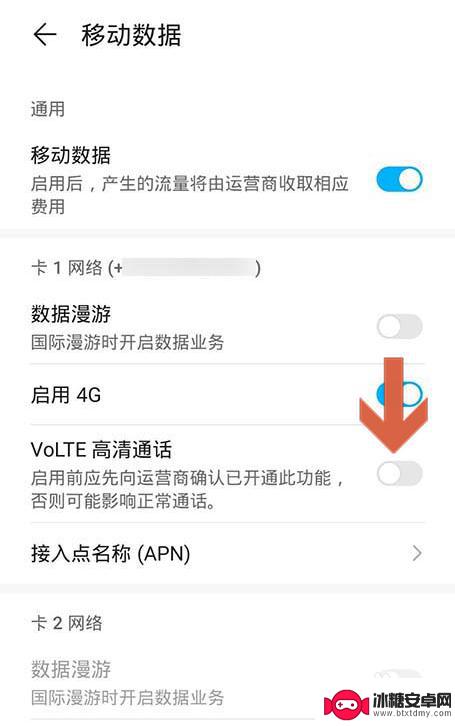
6.当【VOLTE高清通话】选项右侧的按钮变成蓝色时,即表示开启了华为手机高清通话的功能。
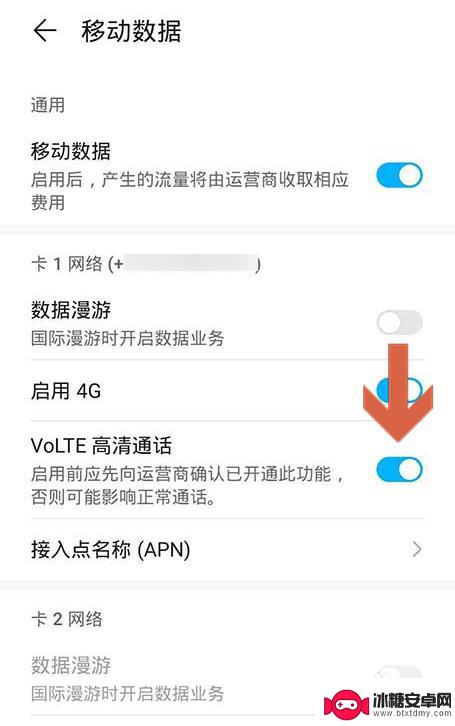
7.开启华为手机高清通话的功能后,在屏幕左上方会显示【HD】小图标。
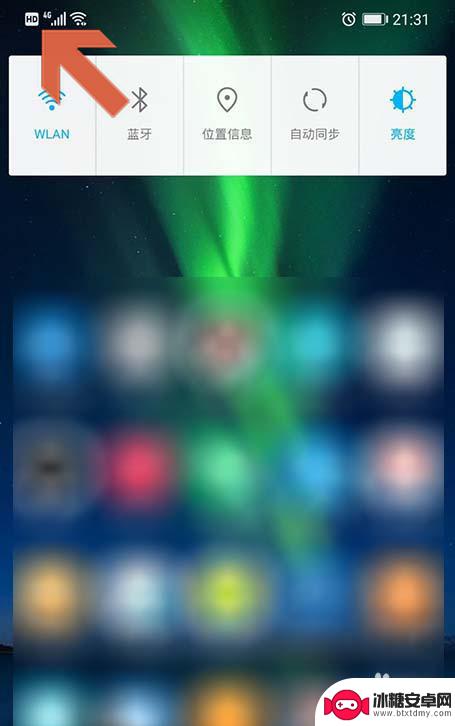
以上就是华为手机如何开启高清语音通话的全部内容,如果你碰到了同样的情况,可以参照我的方法来处理,希望对大家有所帮助。
相关教程
-
oppo手机volte高清通话怎么开 OPPO手机开启高清语音通话的步骤
-
华为手机如何设置高清语音通话 华为手机如何开启HD高清通话功能
-
华为手机如何打开高清语音volte 华为高清通话volte开启教程
-
oppo开启volte通话功能 如何在OPPO手机上开启volte高清语音通话功能
-
手机开通高清通话功能 手机HD语音通话如何开启
-
手机hd怎么用 如何开启手机的高清语音通话功能
-
苹果手机上的麦克风图标是什么 苹果手机麦克风标志关闭方法
-
怎么删除安卓手机系统文件 如何使用adb命令删除Android系统文件夹
-
如何将oppo手机? OPPO旧手机数据转移教程
-
手机上如何打开相机 手机软件如何打开相机权限












